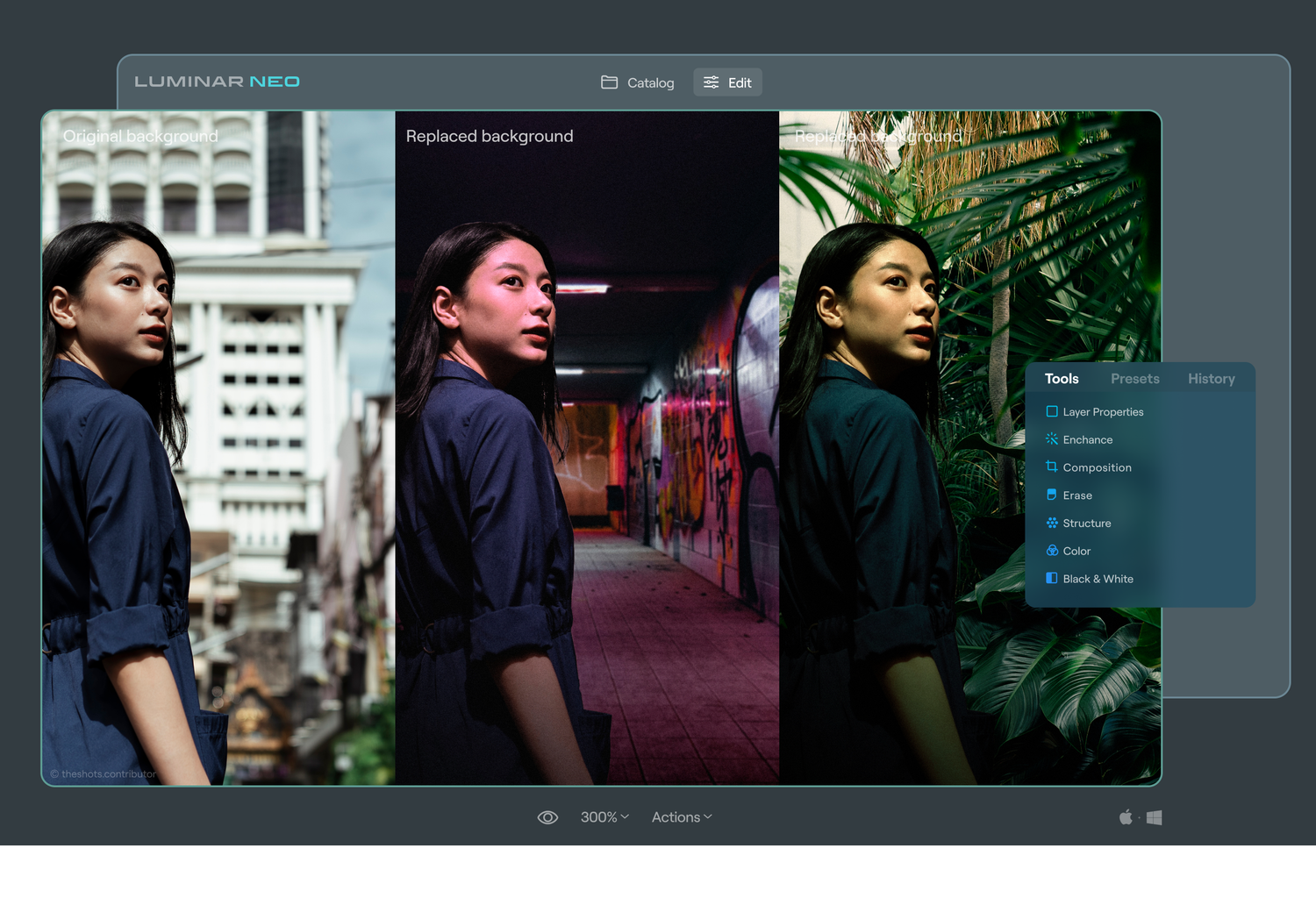MacOS
È arrivato Luminar Neo 1.1.0 con l'attessima funzionalità Rimozione sfondo ritratti.
Ora puoi selezionare una persona nella tua foto e rimuovere automaticamente lo sfondo dietro di lei, senza apportare noiose modifiche. Ottieni selezioni di precisione, scopri un pennello smart di rifinitura e salva il ritratto come file PNG a parte da utilizzare come vuoi. Troverai questa funzionalità tra le opzioni di mascheramento. È ora di accendere la creatività!
Inoltre, troverai tanti miglioramenti per il flusso di lavoro dei livelli. Approfitta del supporto per il file raw. Sui livelli aggiunti, utilizza Adatta, Riempi e Allunga nella mappatura dell'immagine e mantieni le proporzioni desiderate. Riordina i livelli come preferisci e usufruisci del supporto per i file raw. Fai doppio clic sul tasto dello slider per ripristinare l’opacità del livello all’impostazione predefinita. Esporta file PNG, TIFF e JPEG2000 con la trasparenza salvata (solo se utilizzi Luminar Neo come app standalone).
Inoltre, scopri tante piccole modifiche che rendono l’interfaccia ancora più gradevole: compressione di gruppi in Strumenti, Tool Ritaglia AI aggiornati e piccole modifiche al tasto Cancella.
Infine, abbiamo individuato più di 20 bug che potevano causare risultati imprevisti! Il team di Skylum sta ancora lavorando da una zona di guerra. Ci auguriamo che apprezzerai questo aggiornamento e che potrai creare immagini fantastiche grazie a questi miglioramenti.
Correzioni di bug:
- Visualizzazione corretta della funzionalità di selezione del soggetto nel tool Vignettatura sui livelli aggiunti
- Ottieni un’anteprima chiara della foto nella griglia anche se le dimensioni dell’anteprima sono superiori a 600px
- Clicca Cancella maschera e le categorie selezionate in Maschera AI saranno deselezionate
- Salva come preset solo le immagini contenenti modifiche
- Visualizza la localizzazione corretta in tedesco e ucraino nella sezione Grafica delle preferenze
- Riapri Luminar senza visualizzare una pellicola precedentemente nascosta
Windows
È arrivato Luminar Neo 1.1.0 con l'attessima funzionalità Rimozione sfondo ritratti.
Ora puoi selezionare una persona nella tua foto e rimuovere automaticamente lo sfondo dietro di lei, senza apportare noiose modifiche. Ottieni selezioni di precisione, scopri un pennello smart di rifinitura e salva il ritratto come file PNG a parte da utilizzare come vuoi. Troverai questa funzionalità tra le opzioni di mascheramento. È ora di accendere la creatività!
Inoltre, troverai tanti miglioramenti per il flusso di lavoro dei livelli. Approfitta del supporto per il file raw. Sui livelli aggiunti, utilizza Adatta, Riempi e Allunga nella mappatura dell'immagine e mantieni le proporzioni desiderate. Riordina i livelli come preferisci e usufruisci del supporto per i file raw. Fai doppio clic sul tasto dello slider per ripristinare l’opacità del livello all’impostazione predefinita. Esporta file PNG, TIFF e JPEG2000 con la trasparenza salvata (solo se utilizzi Luminar Neo come app standalone).
Inoltre, scopri tante piccole modifiche che rendono l’interfaccia ancora più gradevole: compressione di gruppi in Strumenti, Tool Ritaglia AI aggiornati e piccole modifiche al tasto Cancella.
Infine, abbiamo individuato più di 20 bug che potevano causare risultati imprevisti! Il team di Skylum sta ancora lavorando da una zona di guerra. Ci auguriamo che apprezzerai questo aggiornamento e che potrai creare immagini fantastiche grazie a questi miglioramenti.
Correzioni di bug:
- Visualizzazione corretta della funzionalità di selezione del soggetto nel tool Vignettatura sui livelli aggiunti
- Ricevi una notifica se hai una scheda grafica Iris XE con driver vecchi installati
- Lancia più rapidamente Luminar Neo anche se hai un’unità di rete inattiva connessa
- Funzionamento corretto di Istogramma al lancio dell’applicazione
- Utilizza gli slider nel tool Paesaggi senza attivare lo slider Tonalità foliage
- Apri Luminar due volte come plugin con oggetti smart e visualizza le modifiche Cancella precedenti come previsto
- Utilizza il pennello delle dimensioni desiderate in Cancella senza che le dimensioni vengano modificate quando passi alla scheda Modifiche e ritorni alla scheda Strumenti
- Clicca Cancella maschera e le categorie selezionate in Maschera AI saranno deselezionate